你当前正在访问 Microsoft Azure Global Edition 技术文档网站。 如果需要访问由世纪互联运营的 Microsoft Azure 中国技术文档网站,请访问 https://docs.azure.cn。
在自动化中部署基于代理的 Windows 混合 Runbook 辅助角色
重要
- 从 2025 年 4 月 1 日开始,在基于代理的混合辅助角色上运行的所有作业都将停止。
- Azure 自动化基于代理的用户混合 Runbook 辅助角色(Windows 和 Linux)已于 2024 年 8 月 31 日停用,不再受支持。 请按照有关如何从现有的基于代理的用户混合 Runbook 辅助角色迁移到基于扩展的混合辅助角色的指南进行操作。
通过 Azure 自动化的用户混合 Runbook 辅助角色功能,可以直接在 Azure 或非 Azure 计算机上运行 runbook,包括在已启用 Azure Arc 的服务器上注册的服务器。 在托管角色的计算机或服务器中,可以直接运行 runbook,并对环境中的资源运行 runbook,从而管理这些本地资源。
Azure 自动化将存储并管理 Runbook,然后将其传送到一台或多台选定的计算机。 本文介绍如何在 Windows 计算机上部署用户混合 Runbook 辅助角色、如何删除辅助角色,以及如何删除混合 Runbook 辅助角色组。 对于用户混合 Runbook 辅助角色,另请参阅在自动化中部署基于扩展的 Windows 或 Linux 用户混合 Runbook 辅助角色
成功部署 Runbook 辅助角色后,请查看在混合 Runbook 辅助角色上运行 Runbook,了解如何配置 Runbook,使本地数据中心或其他云环境中的过程实现自动化。
注意
混合辅助角色可与两个平台共存:“基于代理(V1)”和“基于扩展(V2)” 。 如果在已运行“基于代理(V1)”平台的混合辅助角色上安装“基于扩展(V2)”平台,则会在组中看到两个混合 Runbook 辅助角色条目。 一个条目使用“基于扩展(V2)”平台,另一个使用“基于代理(V1)”平台 。 了解详细信息。
先决条件
在开始之前,请确保你具备以下内容。
Log Analytics 工作区
混合 Runbook 辅助角色依赖于 Azure Monitor Log Analytics 工作区来安装和配置角色。 你可通过 Azure 资源管理器、PowerShell 或在 Azure 门户中创建该工作区。
如果没有 Azure Monitor Log Analytics 工作区,请在创建工作区前查看 Azure Monitor 日志设计指南。
Log Analytics 代理
混合 Runbook 辅助角色要求在受支持的 Windows 操作系统上使用 Log Analytics 代理。 对于在 Azure 外部托管的服务器或计算机,你可以使用已启用 Azure Arc 的服务器安装 Log Analytics 代理。
支持的 Windows 操作系统
混合 Runbook 辅助角色功能支持以下操作系统:
- Windows Server 2022(包括 Server Core)
- Windows Server 2019(包括 Server Core)
- Windows Server 2016、版本 1709 和 1803(不包括 Server Core)
- Windows Server 2012、2012 R2
- Windows Server 2008 SP2 (x64)、2008 R2
- Windows 10 Enterprise(包括多会话)和 Pro
- Windows 8 企业版和专业版
- Windows 7 SP1
注意
混合辅助角色将遵循 OS 供应商的支持时间线。
最低要求
Windows 系统和用户混合 Runbook 辅助角色的最低要求如下:
- Windows PowerShell 5.1(下载 WMF 5.1)。 不支持 PowerShell Core。
- .NET Framework 4.6.2 或更高版本
- 双核
- 4 GB RAM
- 端口 443(出站)
网络配置
有关混合 Runbook 辅助角色的网络要求,请参阅配置网络。
将计算机添加到混合 Runbook 辅助角色组
可将辅助角色计算机添加到其中一个自动化帐户中的混合 Runbook 辅助角色组。 对于托管系统混合 Runbook 辅助角色(由更新管理进行管理)的计算机,可以将其添加到混合 Runbook 辅助角色组。 但必须对更新管理和混合 Runbook 辅助角色组成员身份使用同一自动化帐户。
注意
Azure 自动化更新管理会自动在启用了更新管理的 Azure 或非 Azure 计算机上安装系统混合 Runbook 辅助角色。 但是,此辅助角色未注册到自动化帐户中的任何混合 Runbook 辅助角色组。 若要在这些计算机上运行 runbook,需将其添加到混合 Runbook 辅助角色组。 按照手动部署部分下的步骤 6 将其添加到组中。
允许通过 Azure 自动化 State Configuration 进行管理
若要了解如何让计算机能够通过 Azure Automation State Configuration 进行管理,请参阅使计算机通过 Azure Automation State Configuration 进行管理。
注意
对于支持将混合 Runbook 辅助角色用于 Desired State Configuration (DSC) 的计算机,必须将计算机添加为 DSC 节点才能管理计算机的配置。
安装选项
若要安装和配置 Windows 用户混合 Runbook 辅助角色,可使用下述方法中的一种。
- 请使用提供的 PowerShell 脚本将一台或多台 Windows 计算机的配置过程完全自动化。 对于数据中心或其他云环境中的计算机,建议使用此方法。
- 手动导入自动化解决方案,安装适用于 Windows 的 Log Analytics 代理,并在计算机上配置辅助角色。
- 基于代理的混合工作器使用 MMA 代理设置。 安装 Log Analytics 扩展 (MMA) 时,必须传递代理设置,此设置将存储在 VM 上的 MMA 配置(注册表)下。
自动化部署
有两种方法可自动部署混合 Runbook 辅助角色。 可从 Azure 门户中的 Runbook 库导入 runbook 并运行它,也可从 PowerShell 库手动下载脚本。
从 Runbook 库导入 Runbook
若要详细了解导入过程,请查看使用 Azure 门户从 GitHub 导入 runbook。 待导入的 runbook 的名称为“创建自动化 Windows HybridWorker”。
runbook 使用以下参数。
| 参数 | 状态 | 说明 |
|---|---|---|
Location |
必需 | 在其中执行脚本的自动化帐户的位置。 |
ResourceGroupName |
必需 | 自动化帐户的资源组。 |
AccountName |
必需 | 要在其中注册混合 Runbook 辅助角色的自动化帐户的名称。 |
CreateLA |
必需 | 如果为 true,则使用 WorkspaceName 的值创建 Log Analytics 工作区。 如果为 false,则 WorkspaceName 的值必须引用现有工作区。 |
LAlocation |
可选 | 将在其中创建 Log Analytics 工作区的位置或现有 Log Analytics 工作区所在的位置。 |
WorkspaceName |
可选 | 要使用的 Log Analytics 工作区的名称。 |
CreateVM |
必需 | 如果为 true,则使用 VMName 的值作为新 VM 的名称。 如果为 false,则使用 VMName 查找并注册现有 VM。 |
VMName |
可选 | 创建或注册的虚拟机的名称取决于 CreateVM 的值。 |
VMImage |
可选 | 待创建的 VM 映像的名称。 |
VMlocation |
可选 | 创建或注册的 VM 位置。 如果未指定此位置,则使用 LAlocation 值。 |
RegisterHW |
必需 | 如果为 true,则将 VM 注册为混合辅助角色。 |
WorkerGroupName |
必需 | 混合辅助角色组的名称。 |
从 PowerShell 库下载脚本
自动部署方法使用 PowerShell 脚本 New-OnPremiseHybridWorker.ps1 来自动化和配置 Windows 混合 Runbook 辅助角色。 它将执行以下任务:
- 安装所需的模块
- 使用 Azure 帐户登录
- 验证是否存在指定的资源组和自动化帐户
- 创建对自动化帐户属性的引用
- 如果未指定,请创建 Azure Monitor Log Analytics 工作区
- 在工作区中启用 Azure 自动化解决方案
- 下载并安装适用于 Windows 的 Log Analytics 代理
- 将计算机注册为混合 Runbook 辅助角色
执行以下步骤,使用脚本在 Windows 计算机上安装角色。
从 PowerShell 库下载 New-OnPremiseHybridWorker.ps1 脚本。 下载该脚本后,在目标计算机上复制或运行它。 此脚本使用以下参数。
参数 状态 说明 AAResourceGroupName必需 与自动化帐户关联的资源组的名称。 AutomationAccountName必需 自动化帐户的名称。 Credential可选 登录到 Azure 环境时要使用的凭据。 HybridGroupName必需 混合 Runbook 辅助角色组的名称,可将其指定为支持此方案的 runbook 的目标。 OMSResourceGroupName可选 Log Analytics 工作区的资源组的名称。 如果未指定此资源组,则使用 AAResourceGroupName值。SubscriptionID必需 与自动化帐户关联的 Azure 订阅的标识符。 TenantID可选 与自动化帐户关联的租户组织的标识符。 WorkspaceName可选 Log Analytics 工作区名称。 如果没有 Log Analytics 工作区,该脚本会创建并配置一个。 打开权限提升的 64 位 PowerShell 命令提示符。
从 PowerShell 命令提示符,浏览到包含已下载脚本的文件夹。 更改参数
AutomationAccountName、AAResourceGroupName、OMSResourceGroupName、HybridGroupName、SubscriptionID和WorkspaceName的值。 然后运行脚本。运行脚本后,系统会提示在 Azure 上进行身份验证。 必须以具有“订阅管理员”角色成员身份和订阅共同管理员身份的帐户登录。
$NewOnPremiseHybridWorkerParameters = @{ AutomationAccountName = <nameOfAutomationAccount> AAResourceGroupName = <nameOfResourceGroup> OMSResourceGroupName = <nameOfResourceGroup> HybridGroupName = <nameOfHRWGroup> SubscriptionID = <subscriptionId> WorkspaceName = <nameOfLogAnalyticsWorkspace> } .\New-OnPremiseHybridWorker.ps1 @NewOnPremiseHybridWorkerParameters系统会提示用户同意安装 NuGet 并使用 Azure 凭据进行身份验证。 如果没有最新的 NuGet 版本,可从可用的 NuGet 发行版下载。
完成脚本后,验证部署。 从自动化帐户中的“混合 Runbook 辅助角色组”页面,在“用户混合 runbook 辅助角色组”选项卡下,会显示新组和成员数。 如果这是现有的组,则成员数会递增。 可从该页上的列表中选择此组,从左侧菜单中选择“混合辅助角色”。 在“混合辅助角色”页上,可以查看列出组的每个成员。
手动部署
若要安装和配置 Windows 混合 Runbook 辅助角色,请执行以下步骤。
通过在提升的 PowerShell 命令提示符中或在 Azure 门户的 Cloud Shell 中运行以下命令,在 Log Analytics 工作区中启用 Azure 自动化解决方案。
Set-AzOperationalInsightsIntelligencePack -ResourceGroupName <resourceGroupName> -WorkspaceName <workspaceName> -IntelligencePackName "AzureAutomation" -Enabled $true将 Log Analytics 代理部署到目标计算机。
对于 Azure VM,使用适用于 Windows 的虚拟机扩展安装适用于 Windows 的 Log Analytics 代理。 该扩展在 Azure 虚拟机上安装 Log Analytics 代理,并将虚拟机注册到现有的 Log Analytics 工作区中。 可以使用一个 Azure 资源管理器模板、PowerShell 或 Azure Policy 分配为 Linux 或 Windows VM 内置策略定义部署 Log Analytics 代理 。 安装代理后,可将计算机添加到自动化帐户中的混合 Runbook 辅助角色组。
对于非 Azure 计算机,可以使用已启用 Azure Arc 的服务器安装 Log Analytics 代理。 已启用 Azure Arc 的服务器支持使用以下方法部署 Log Analytics 代理:
使用 VM 扩展框架。
利用已启用 Azure Arc 的服务器中的这项功能,可以将 Log Analytics 代理 VM 扩展部署到非 Azure Windows 或 Linux 服务器。 在由已启用 Arc 的服务器管理的混合计算机或服务器上,可以使用以下方法来管理 VM 扩展:
使用 Azure Policy。
在使用此方法时,请使用 Azure Policy 将 Log Analytics 代理部署到 Linux 或 Microsoft Azure Arc 计算机内置策略定义来审核已启用 Arc 的服务器是否已安装 Log Analytics 代理。 如果该代理未安装,则使用修正任务来自动部署该代理。 如果你计划通过用于 VM 的 Azure Monitor 来监视计算机,请改为使用启用用于 VM 的 Azure Monitor 计划来安装和配置 Log Analytics 代理。
建议使用 Azure Policy 来安装适用于 Windows 或 Linux 的 Log Analytics 代理。
验证代理是否向工作区报告
适用于 Windows 的 Log Analytics 代理会将计算机连接到 Azure Monitor Log Analytics 工作区。 在计算机上安装代理并将其连接到工作区时,代理会自动下载混合 Runbook 辅助角色所需的组件。
几分钟后,如果代理已成功连接到 Log Analytics 工作区,则可以运行以下查询,验证是否正在向工作区发送检测信号数据。
Heartbeat | where Category == "Direct Agent" | where TimeGenerated > ago(30m)在搜索结果中,应会看到计算机的检测信号记录,它们指示计算机已连接到服务并将该结果报告给服务。 默认情况下,每个代理都会将一个检测信号记录转发到其分配的工作区。 按照以下步骤可完成代理安装和设置。
在托管 Log Analytics 代理的计算机上确认混合 Runbook 辅助角色的版本,浏览到
C:\Program Files\Microsoft Monitoring Agent\Agent\AzureAutomation\并注意 version 子文件夹。 在工作区中启用解决方案几分钟后,此文件夹将出现在计算机上。安装 Runbook 环境并连接到 Azure 自动化。 将代理配置为向 Log Analytics 工作区报告,并导入“自动化”解决方案时,该解决方案会向下推送
HybridRegistrationPowerShell 模块。 此模块包含Add-HybridRunbookWorkercmdlet。 使用此 cmdlet 将 Runbook 环境安装到计算机上,并将其注册到 Azure 自动化。在管理员模式下打开 PowerShell 会话,并运行以下命令以导入模块。
cd "C:\Program Files\Microsoft Monitoring Agent\Agent\AzureAutomation\<version>\HybridRegistration" Import-Module .\HybridRegistration.psd1运行
Add-HybridRunbookWorkercmdlet,指定参数Url、Key和GroupName的值。Add-HybridRunbookWorker –GroupName <String> -Url <Url> -Key <String>你可从自动化帐户中的“密钥”页面获取参数
Url和Key所需的信息。 从页面左侧的“帐户设置”部分下,选择“密钥” 。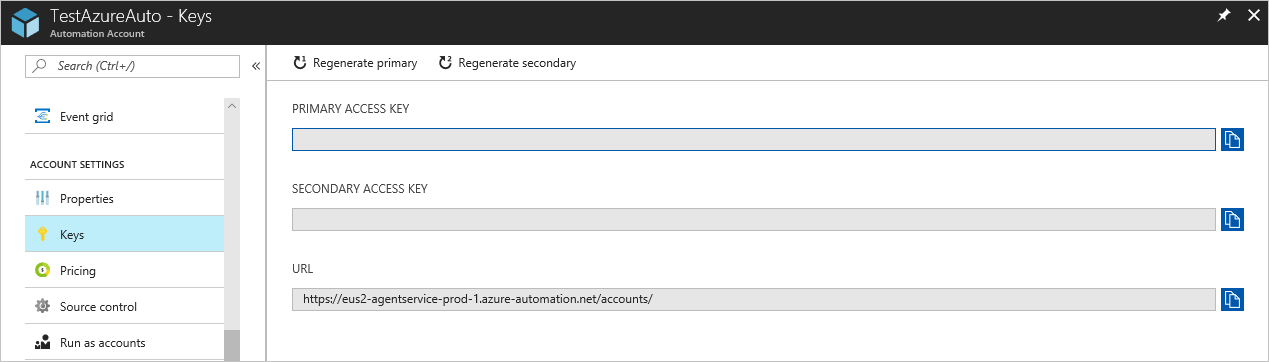
对于
Url参数,复制 URL 的值。对于
Key参数,复制主访问密钥的值。对于
GroupName参数,请使用混合 Runbook 辅助角色组的名称。 如果自动化帐户中已存在该组,则会将当前计算机添加到其中。 如果该组不存在,则将添加该组。如果需要,请设置
Verbose参数以接收有关安装的详细信息。
完成命令后,验证部署。 在自动化帐户的“混合 Runbook 辅助角色组”页的“使用混合 Runbook 辅助角色组”选项卡下,会显示新组或现有组以及成员数量 。 如果这是现有的组,则成员数会递增。 可从该页上的列表中选择此组,从左侧菜单中选择“混合辅助角色”。 在“混合辅助角色”页上,可以查看列出组的每个成员。
安装 PowerShell 模块
Runbook 可以使用在 Azure 自动化环境中安装的模块中定义的任何活动和 cmdlet。 这些模块不会自动部署到本地计算机,必须手动安装。 例外情况是 Azure 模块。 此模块是默认安装的,并可用于访问所有 Azure 服务的 cmdlet 以及 Azure 自动化的活动。
由于混合 Runbook 辅助角色的主要用途是管理本地资源,很可能需要安装支持这些资源的模块,尤其是 PowerShellGet 模块。 有关安装 Windows PowerShell 模块的信息,请参阅 Windows PowerShell。
安装的模块必须位于 PSModulePath 环境变量所引用的位置,以便混合辅助角色自动将其导入。 有关详细信息,请参阅在 PSModulePath 中安装模块。
删除混合 Runbook 辅助角色
在管理员模式下打开 PowerShell 会话,并运行以下命令:
Remove-Item -Path "HKLM:\SOFTWARE\Microsoft\HybridRunbookWorker\<AutomationAccountID>\<HybridWorkerGroupName>" -Force -Verbose在“流程自动化”下选择“混合辅助角色组”,然后选择你的混合辅助角色组转到“混合辅助角色组”页 。
在“混合辅助角色组”下,选择“混合辅助角色” 。
选中要从混合辅助角色组中删除的计算机旁边的复选框。
选择“删除”以删除基于代理的 Windows 混合辅助角色。
注意
- 在自动化帐户中禁用专用链接后,最多可能需要60分钟才能删除混合 Runbook 辅助角色。
- 在删除混合工作器后,计算机上的混合工作器身份验证证书的有效期为 45 分钟。
删除混合辅助角色组
若要删除混合 Runbook 辅助角色组,首先需要从每台计算机上删除该组中包含的混合 Runbook 辅助角色。 然后,使用以下步骤删除该组:
在 Azure 门户中打开 自动化帐户。
在“流程自动化”下选择“混合辅助角色组”。 选择要删除的组。 将显示该组的属性页。
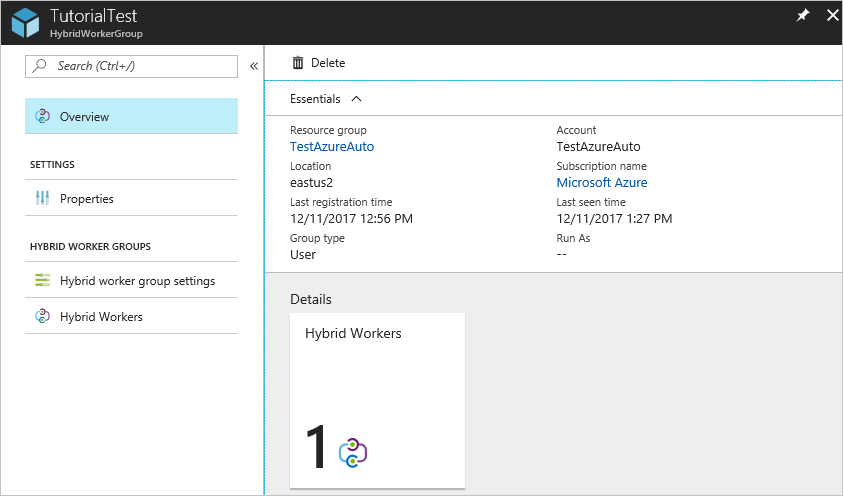
在所选组的属性页中,选择“删除”。 将出现警告消息,以删除在混合辅助角色组中定义为混合辅助角色的任何计算机。 如果已将某个辅助角色添加到该组,则必须先从该组中删除该辅助角色。
如果确定要继续,请选择“是”。
完成此过程可能需要数秒钟的时间。 可以在菜单中的“通知”下面跟踪操作进度。
管理混合辅助角色组和混合辅助角色的角色权限
你可以创建自定义 Azure 自动化角色,并向混合辅助角色组和混合辅助角色授予以下权限。 若要详细了解如何创建 Azure 自动化自定义角色,请参阅 Azure 自定义角色
| 操作 | 说明 |
|---|---|
| Microsoft.Automation/automationAccounts/hybridRunbookWorkerGroups/read | 读取混合 Runbook 辅助角色组。 |
| Microsoft.Automation/automationAccounts/hybridRunbookWorkerGroups/write | 创建混合 Runbook 辅助角色组。 |
| Microsoft.Automation/automationAccounts/hybridRunbookWorkerGroups/delete | 删除混合 Runbook 辅助角色组。 |
| Microsoft.Automation/automationAccounts/hybridRunbookWorkerGroups/hybridRunbookWorkers/read | 读取混合 Runbook 辅助角色。 |
| Microsoft.Automation/automationAccounts/hybridRunbookWorkerGroups/hybridRunbookWorkers/delete | 删除混合 Runbook 辅助角色。 |
检查混合辅助角色的版本
如需查看基于代理的 Windows 混合 Runbook 辅助角色的版本,请转到以下路径:
C:\ProgramFiles\Microsoft Monitoring Agent\Agent\AzureAutomation\
Azure Automation 文件夹具有一个子文件夹,该子文件夹的名称为版本号。
将 Log Analytics 代理更新到最新版本
在安装混合辅助角色期间,Azure 自动化基于代理的用户混合 Runbook 辅助角色 (V1) 需要 Log Analytics 代理(也称为 MMA 代理)。 建议将 Log Analytics 代理更新到最新版本,以减少安全漏洞并从 bug 修复中受益。
10.20.18053(捆绑包)和 1.0.18053.0(扩展)之前的 Log Analytics 代理版本使用较旧的证书处理方法,因此不建议使用它们。 过时的代理上的混合辅助角色无法连接到 Azure,这些混合辅助角色执行的 Azure 自动化作业将会停止。
必须按照以下步骤将 Log Analytics 代理更新到最新版本:
- 检查 Windows 混合辅助角色的当前 Log Analytics 代理版本:转到安装路径 C:\ProgramFiles\Microsoft Monitoring Agent\Agent,然后右键单击“HealthService.exe”以检查“属性”。 字段“产品版本”提供了 Log Analytics 代理的版本号。
- 如果你的 Log Analytics 代理版本低于 10.20.18053(捆绑包)和 1.0.18053.0(扩展),请按照这些指导升级到最新的 Windows Log Analytics 代理版本。
注意
在升级期间,在混合辅助角色上运行的任何 Azure 自动化作业都可能会停止。 请确保在 Log Analytics 代理升级期间未运行或安排任何作业。
后续步骤
若要了解如何配置 Runbook,使本地数据中心或其他云环境中的过程自动化,请参阅在混合 Runbook 辅助角色上运行 Runbook。
若要了解如何对混合 Runbook 辅助角色进行故障排除,请参阅排查混合 Runbook 辅助角色问题。